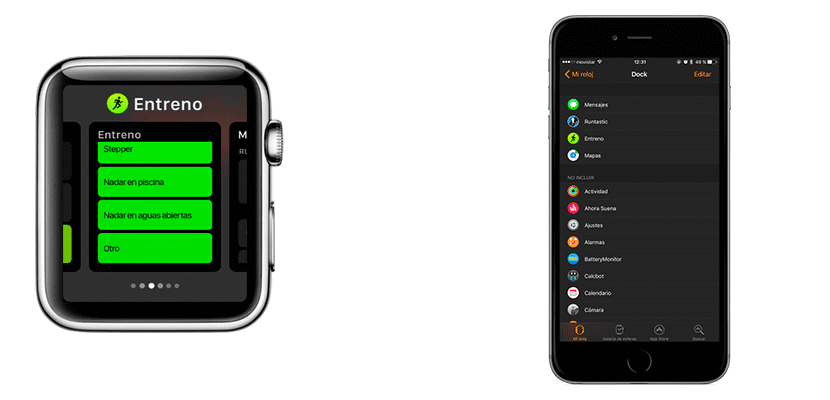
Када је Аппле представио Аппле Ватцх, рекао нам је о два физичка дугмета која уређај има. С једне стране имали смо дигиталну круну коју ћемо користити већину времена, али с друге стране имали смо бочно дугме које је у почетку служило за приступ нашим контактима. Ова опција није успела, па је у Погледајте КСНУМКС је промењено да би се додала Пристаниште који нам омогућава брз приступ апликацијама које највише користимо.
Идеја Аппле Ватцх Доцк-а је да ради на сличан начин као онај који имамо на располагању у мацОС-у: у њему ћемо поправити своје омиљене апликације и можемо видети друге који раде у позадини или које имамо недавно отворен. С друге стране, и што се чини занимљивијим, оно што ћемо видети неће бити иконе апликација, већ једна сличица апликације у реалном времену.
Како додати, уклонити и преместити апликације са ватцхОС 3 Доцк-а
Ако на нашем Аппле Ватцх-у имамо инсталирано много апликација, најбоље је да научимо да користимо и прилагодимо Доцк који је доступан од септембра у обе генерације Аппле Ватцх-а. То можемо учинити на два начина, један из Аппле Ватцх-а, а други са иПхоне-а.
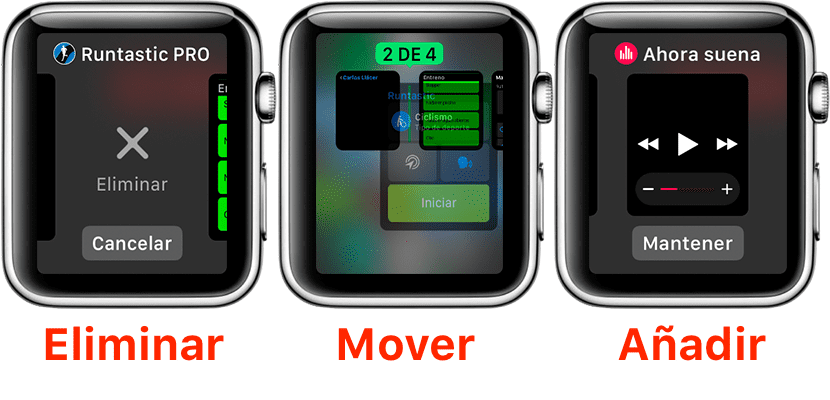
Додајте апликације на доцк из Аппле Ватцх-а
- Отварамо апликацију коју желимо да додамо.
- Притиснемо бочно дугме.
- Сада ћемо додирнути Кееп.
Поставите свој положај
- Притиснемо бочно дугме.
- Притисните и задржите сличицу апликације коју желимо да преместимо.
- Премештамо минијатуру у жељени положај.
- Пустили смо.
Уклоните апликације са дока
- Притиснемо бочно дугме.
- Клизнемо сличицу апликације коју желимо да избришемо нагоре.
- Додирнемо Избриши.
Како то учинити са иПхоне-а
Иако је тачно да се то може учинити из Аппле Ватцх-а, мислим боља је опција да то урадите са иПхоне-аСве док га имамо у близини и вадимо га није проблем, наравно. Да бисмо то урадили са иПхоне-а, само морамо следити ове кораке:
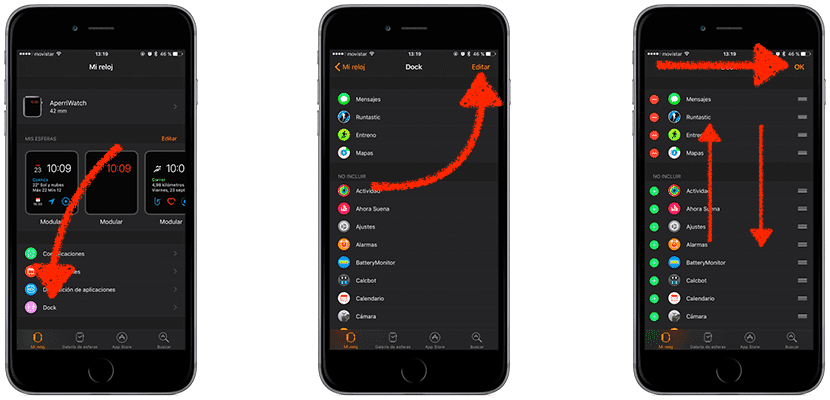
- Отварамо апликацију Ватцх.
- Улазимо у одељак Доцк.
- Додирнемо Уреди.
- Тада морамо само да преместимо апликације на жељени положај: оне које се налазе на врху су оне које ће се појавити, а оне на дну које неће бити у Доцк-у.
- Једном додано, уклоњено и постављено на место, само морамо додирнути Ок.
Лично ми се заправо не свиђа функција Доцк-а Аппле Ватцх-а која чини апликације приступачнијим, можда зато што немам инсталирано много апликација. Али оно што ми се чини занимљивим је функција која ми омогућава да видим сличицу у реалном времену, што ми помаже, на пример, да погледајте временску прогнозу без потребе за уношењем апликације. Које су ваше омиљене апликације које имате у ватцхОС 3 Доцк-у?